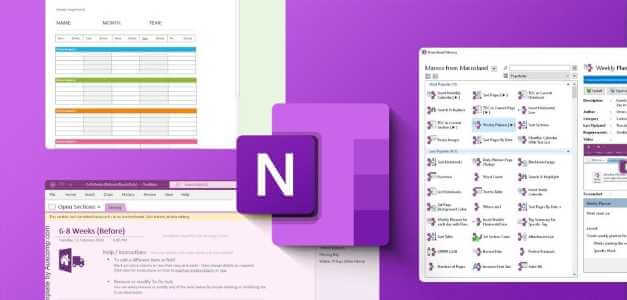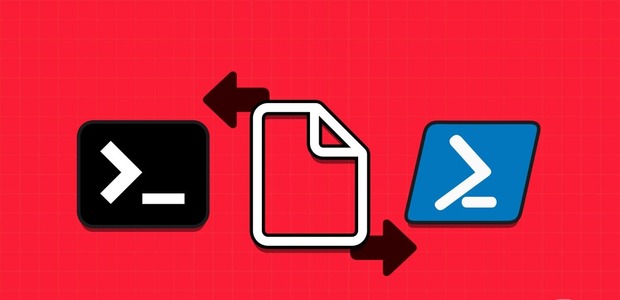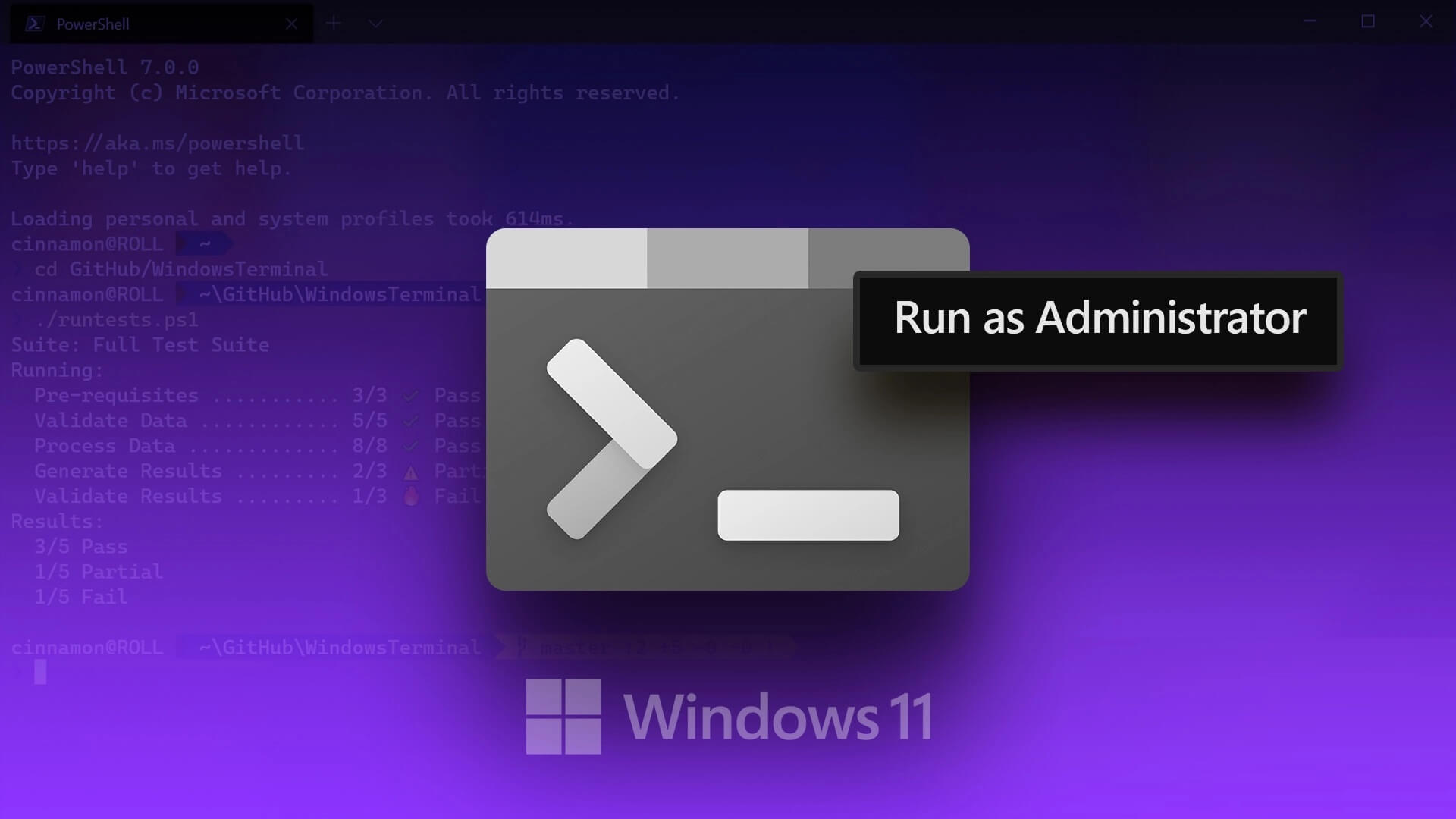Der har været en del diskussion om det visuelle udseende af Windows 11, og det mest ophedede emne har været den centrale proceslinje. Selvom den utvivlsomt er inspireret af macOS, er brugerne skeptiske over at skulle fjerne den venstrejusterede proceslinje. Helt ærligt har alle Windows 10-brugere overset dette. Den centrale proceslinje efterlader også en masse ubrugt plads, hvilket er lidt svært at forstå. Hvad nu hvis vi fortalte dig, at der er en måde at udnytte denne gratis plads på? Vi præsenterer dig for en perfekt guide, der lærer dig, hvordan du bruger den tomme plads på Windows 11-proceslinjen som en ydeevnemåler.
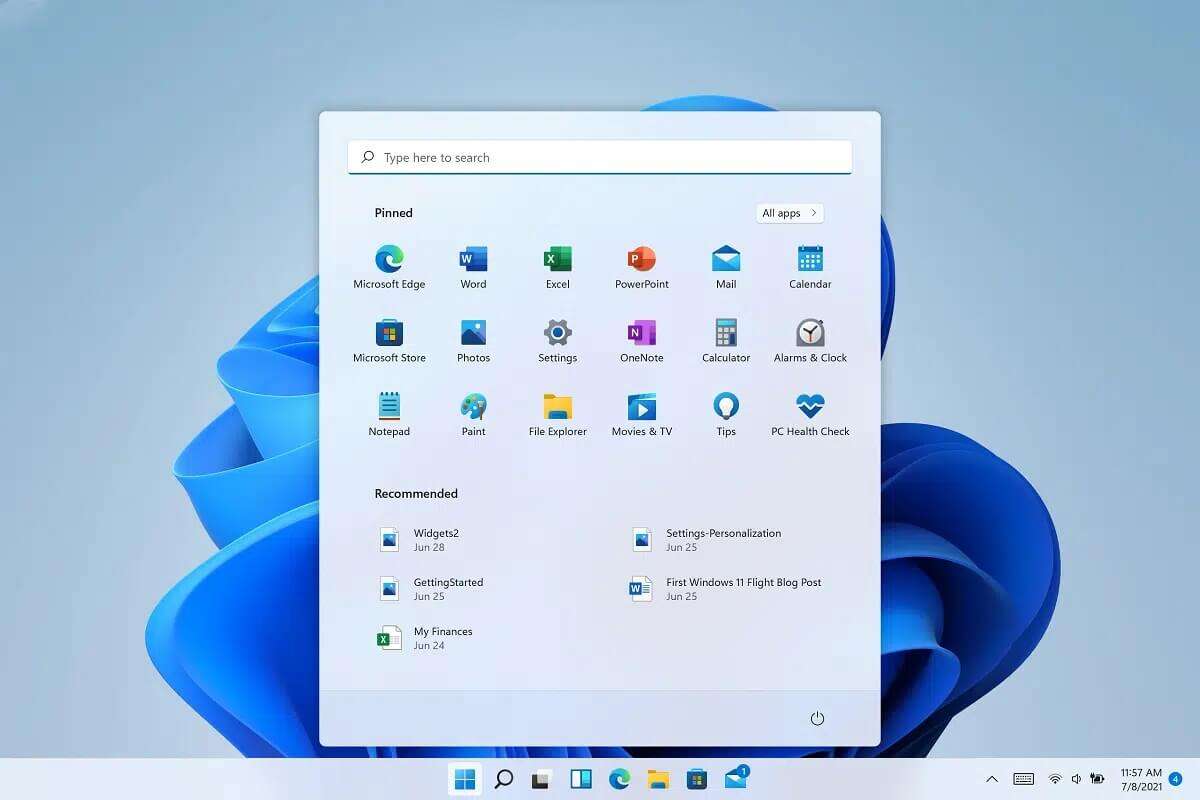
Sådan bruger du tom plads i Windows 11 på proceslinjen som en præstationsmåler
Du kan omdanne det tomme område på proceslinjen til en ydeevneovervågning i Windows 11 ved hjælp af Xbox Game Bar-appen.
Varsel: Du skal have Xbox Game Bar installeret på din pc. Hvis du ikke har det, kan du downloade og installere det fra Microsoft Store.
Trin 1: Aktivér Xbox Game Bar
Følg disse trin for at aktivere Xbox Game Bar:
1. Tryk på tasterne Windows + I Samtidig med at åbne Windows-indstillinger.
2. Klik på Spil I højre rude skal du vælge Xbox spilbar På højre side, som vist.
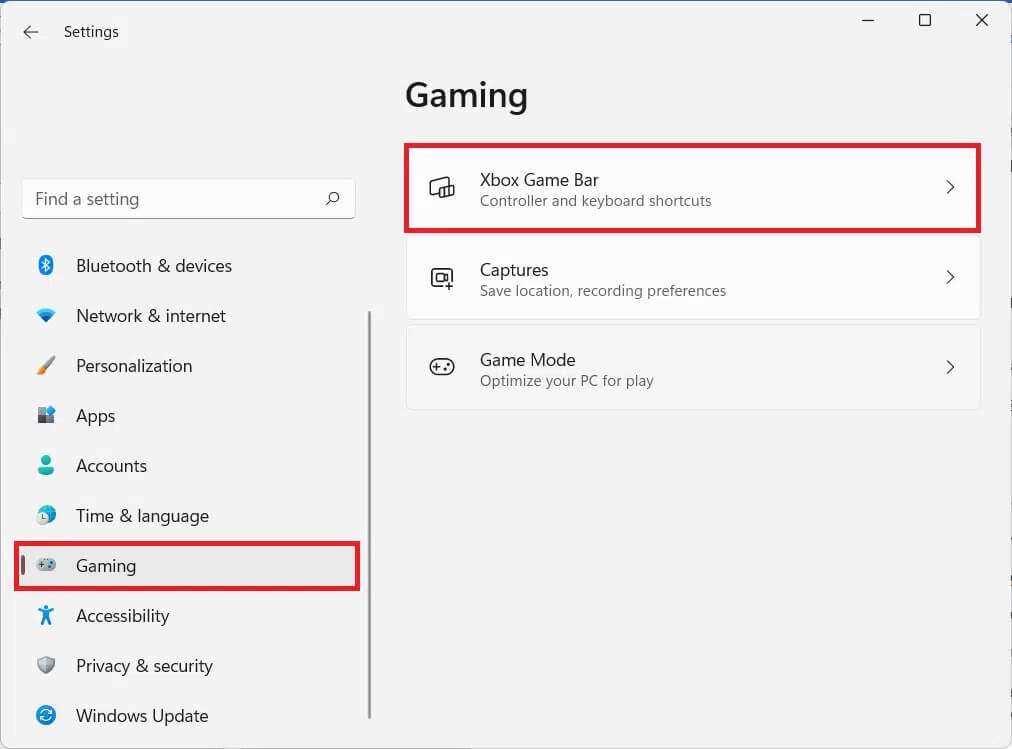
3. Tænd her for vippekontakten for Åbn Xbox Game Bar Brug denne knap på din controller til at aktivere Xbox Game Bar i Windows 11.
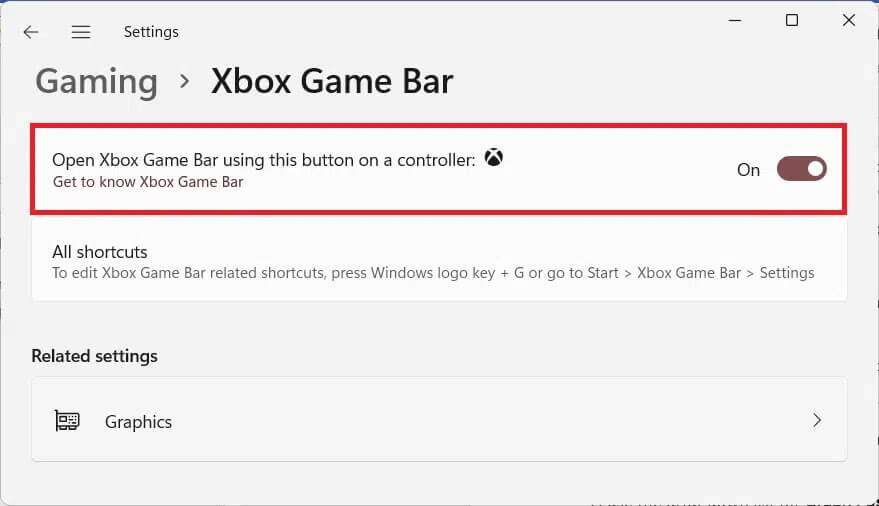
Trin 2: Konfigurer værktøjet til præstationsovervågning
Nu hvor du har aktiveret Xbox spilbar Sådan bruger du ledig plads på proceslinjen i Windows 11:
1. Tænd Xbox-spilbar Ved at trykke på tasterne Windows + G sammen.
Skal læses: Windows 11 tastaturgenveje
2. Klik på ikonet "præstationen" I spillelinjen for at vise værktøjet "præstationen" på din skærm.

3. Klik derefter på ikonet for ydeevneindstilling vist nedenfor.
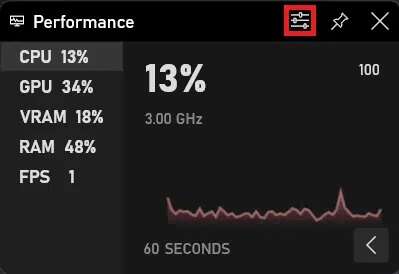
4. Fra rullemenuen "Hijekortposition" , Find "laveste" , Som vist nedenfor.
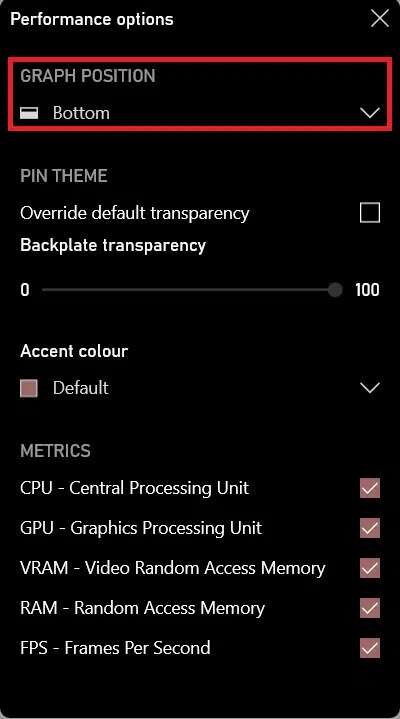
5. Markér den fremhævede boks. "Omgåelse af standardtransparens" Træk skyderen for gennemsigtighed i baggrundspanelet til 100, som vist nedenfor.
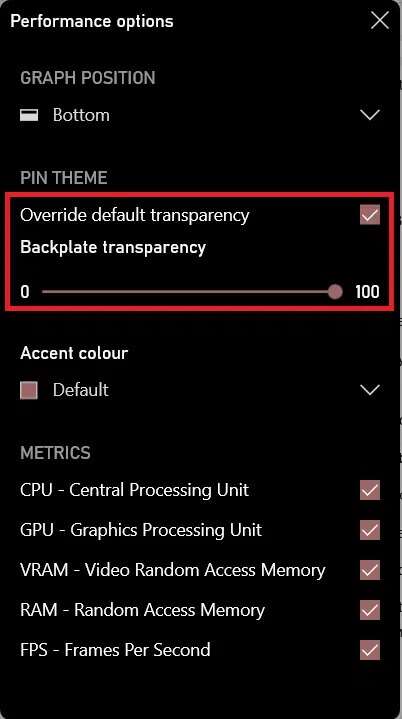
6. Brug rullemenuen Accentfarve til at vælge din foretrukne farve (f.eks. rød).
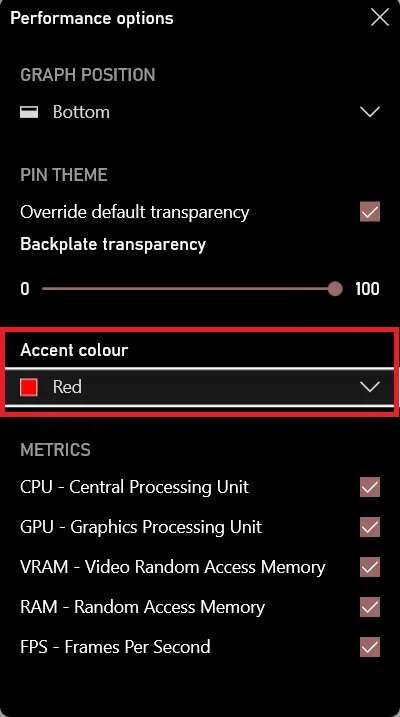
7. Markér de obligatoriske felter under afsnittet METRIKKER for den statistik, du vil vise på skærmbilledet Ydeevne.
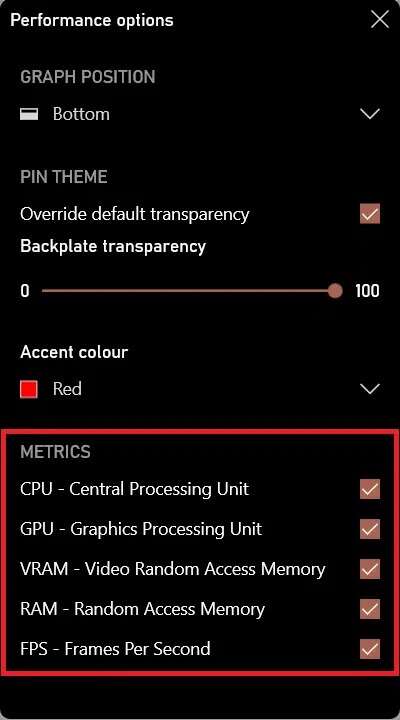
8. Klik på pil op for at skjule præstationsgrafen.
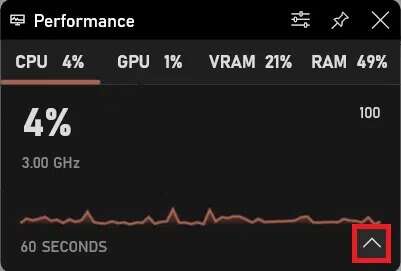
9. Træk og slip skærmbilledet Ydeevne til et tomt område på proceslinjen.
10. Klik på et ikon Pin (Binding) I værktøjets øverste højre hjørne Performance Når du er tilfreds med placeringen, vil det nu se sådan ud.

Jeg håber, at denne artikel hjælper dig med at bruge det tomme område på din proceslinje som en Performance Monitor i Windows 11. Fortæl os om din oplevelse med Performance Monitor, og om du har brugt det tomme område på andre måder. Fortsæt med at besøge vores side for flere gode tips og tricks, og skriv dine kommentarer nedenfor.